 Radmin adalah sebuah program Remote Desktop untuk sistem operasi Microsoft Windows. Sebenarnya Windows juga memiliki aplikasi Remote Desktop internal, namun filturnya tidak selengkap Radmin. Radmin bisa digunakan untuk membuka file / folder pada komputer target tanpa di ketahui korban. Radmin juga dapat melihat aktifitas komputer target tanpa diketauhi korban. Radmin banyak digunakan di warnet untuk mengetahui aktifitas para user-usernya. Berikut adalah langkah-langkah instalasi Radmin pada komputer yang ingin anda kendalikan Langkah pertama adalah instalasi program Radmin Server pada komputer yang ingin dikendalikan.
Radmin adalah sebuah program Remote Desktop untuk sistem operasi Microsoft Windows. Sebenarnya Windows juga memiliki aplikasi Remote Desktop internal, namun filturnya tidak selengkap Radmin. Radmin bisa digunakan untuk membuka file / folder pada komputer target tanpa di ketahui korban. Radmin juga dapat melihat aktifitas komputer target tanpa diketauhi korban. Radmin banyak digunakan di warnet untuk mengetahui aktifitas para user-usernya. Berikut adalah langkah-langkah instalasi Radmin pada komputer yang ingin anda kendalikan Langkah pertama adalah instalasi program Radmin Server pada komputer yang ingin dikendalikan.Klik disini untuk download software radmin
Berikut langkah - langkah instalasinya :
- Mulailah instalasi dengan klik 2x file softwarenya dan selanjutnya klik tombol Next.

- Kemudian klik Radio Button I Accept.... lalu Klik Next
- Oke, Sekarang sudah siap untuk menekan tombol Install
- Setelah konfigurasi selesai, Klik tombol Ok, diikuti klik tombol Exit. Sampai disini instalasi program Radmin Server pada komputer yang ingin dikendalikan sudah selesai. Tahap selanjutnya adalah mengkonfigurasi Firewall pada komputer yang ingin anda gunakan untuk Remote. Masuklah kedalam Control Panel melalui Menu Start - Settings - Control Panel.

- Masukanlah pada kotak Nama dengan “radmin” dan pada kotak port number dengan “4899? , kemudian klik tombol Ok.

- Langkah konfigurasi firewall telah selesai, sekarang kita lanjutkan pada tahap akhir yaitu menginstalasi program Radmin Viewer pada komputer anda.
- Downloadlah program Radmin Viewer versi portabel yang disediakan pada situs Radmin, extraklah file tersebut, dan jalankan program Radmin.exe dan contoh seperti gambar di bawah ini.

- Lakukan double click pada aplikasi Radmin.exe yang sudah anda instal barusan.
- Setelah program terbuka, lakukan konfigurasi awal dengan melakukan klik pada tombol Add New Connection.

- Masukan nama PC yang ingin anda kendalikan dari jauh, dan isi juga IP address PC tersebut, kemudian klik tombol Ok.

Selamat Mencoba...







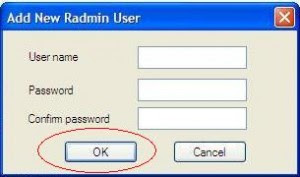










0 komentar:
Post a Comment